ソフトを無料体験(Windows) ソフトを無料体験(MAC)
「Sony ACID Music Studio10で作った曲をiPhoneに転送することはできるのでしょうか?できるならやり方を教えてください。iTunesは使用しないのが前提です。難しいですから。OSはWindows7です。よろしくお願いします。」——佐藤 健
パソコンから音楽をiPhoneに入れる方法は多いですが、その方法の分からない方が多いです。その故、今回の文章は、iPhone初心者でも簡単にパソコンから音楽をiPhoneに入れる方法をご紹介します。
- パート1. Sony ACID Music Studio10とは
- パート2. iTunesを使ってで音楽をiPhoneに転送する
- パート3. Leawo iTransferを使用して音楽をiPhoneに転送する
パート1. Sony ACID Music Studio10とは
Sony ACID Music Studio10は音楽制作と編集のソフトウェアです。ACIDは1998年に米Sonic Foundry社が開発した音楽製作ソフトウェアで、ループシーケンサーの元祖と言われています。2003年に同社のDTM関連プロダクトをSONY PICTURES DIGITALが買収。ACIDの開発・販売はソニーの子会社によって引き継がれました。
Sony ACID Music Studio10は作曲に革命をもたらした画期的ソフトです。
● ドラッグ&ドロップで簡単作曲
ACIDではループ音源(繰り返し再生してもつながって聞こえる音)を配置して作曲します。音源によって異なるテンポやキーはACIDが自動的に調整します。
● 3,000種類以上のループ音源収録
多様なジャンルの3,000種類以上のSony Sound Seriesミュージックループを収録。素材を用意しておかしなくても作曲を始められます。
● 90種類以上の楽器音搭載
ピアノ、ベース、ギター、ストリングス、ブラス、ドラムなど90種類以上の楽器の音を再現できるソフトシンセを搭載。楽器がなくてもこれだけで作曲することもできます。


マイクからの録音も高音質
マイクから音声を録音したり、ギター などの楽器を接続して録音もできます。
最大24bit/192kHzと高音質です。
リミックスもつくれる
既存の曲を音楽CDなどから読み込み、 エフェクトをかけたりテンポを変えてリミックスを作成できます。音源をテンポBeatmapperで自動解析し、テンポを速くしてもボーカル音声が高くならないようにもできます。
スタジオ品質のオーディオエフェクト
ディレイ、リバーブ、ディストーションなど、基本的なエフェクトを網羅した「ACID FX」を収録。 録音した音や制作した音を再生しながらリアルタイムにエフェクトをかけて調整できます。
パート2. iTunesを使ってで音楽をiPhoneに転送する
iTunes(アイチューンズ)は、アップルが開発及び配布しているメディアプレーヤーである。iPhoneとiTunesを付属のUSBケーブル等で接続し、同期することで、iTunes内の音楽をiPhoneへ転送することができます。
ステップ1: iTunesに音楽ファイルを追加する
方法➀. mp3、AAC、wma等の音楽ファイル、またはその音楽ファイルの入ったフォルダを選択しそのままiTunes上へドラッグ&ドロップします。
方法②. または左上のアイコンをクリックし、「ファイルをライブラリに追加」を選択します。


ステップ2: iPhoneとパソコンを接続する
iPhoneとパソコンをUSBケーブルで接続します。その後はiTunes画面左上に表示される「iPhone」アイコンをクリックします。

ステップ3: 「ミュージック」の同期設定をする
iTunesのミュージックライブラリ全体ではなく、特定のプレイリストやアーティストの曲のみ同期(転送)したい場合、「選択したプレイリスト、アーティスト、アルバムおよびジャンル」を選択します。

ステップ4: 音楽ファイルの追加を開始する
インターフェース下部から同期(転送)したい音楽ファイル、プレイリスト、アーティスト等を指定し、「音楽を同期」の右側に表示される曲数を確認し、「適用」もしくは「同期」を選択します。音楽の同期が開始されます。

ご注意: 上記の手順の通りiTunesを操作してください。しなければiPhone機内の音楽は上書きされて、失う可能性があります。
パート3. Leawo iTransferを使用して音楽をiPhoneに転送する
「Leawo iTransfer」 は様々なファイルをデバイスからコンピュータにコピーしてバックアップすることができます。また、手動でコンピュータでの重要なファイルを保存して、iPhone、iPadやiPodのファイルが破損された時に、そのファイルをコンピュータから取り戻すことができます。ユーザーフレンドリーUI設計で、操作は簡単です。
ソフトを無料体験(Windows) ソフトを無料体験(MAC)
Leawo iTransferを使用して音楽をiPhoneに転送する手順
ステップ 1. 「Leawo Transfer」ソフトをインストールして開くと、iPhoneをコンピュータにUSBで接続します。プログラムは自動にiPhoneを認識して分析します。
ステップ 2. iPhoneの各ライブラリがソフト画面の左サイドバーに表示されます。左の「ビデオ」ライブラリをクリックして、右のサイドバーにiPhone中のビデオファイルが表示されます。左側に「追加」のアイコンをクリックして、iPhoneに転送したい音楽ファイルを選んで、「Leawo Transfer」ソフトは自動にiPhoneに動画を転送します。
以上はLeawo iTransferを使って音楽をiPhoneに保存する手順です。iTunesにより簡単でしょう。ソフトは完全に無料体験でき、Mac版もWindows版も実用できるので、興味があれば、ぜひ一度ダウンロードして体験してください。
Sony ACID Music Studio10で作った曲をiPhoneに転送する方法:












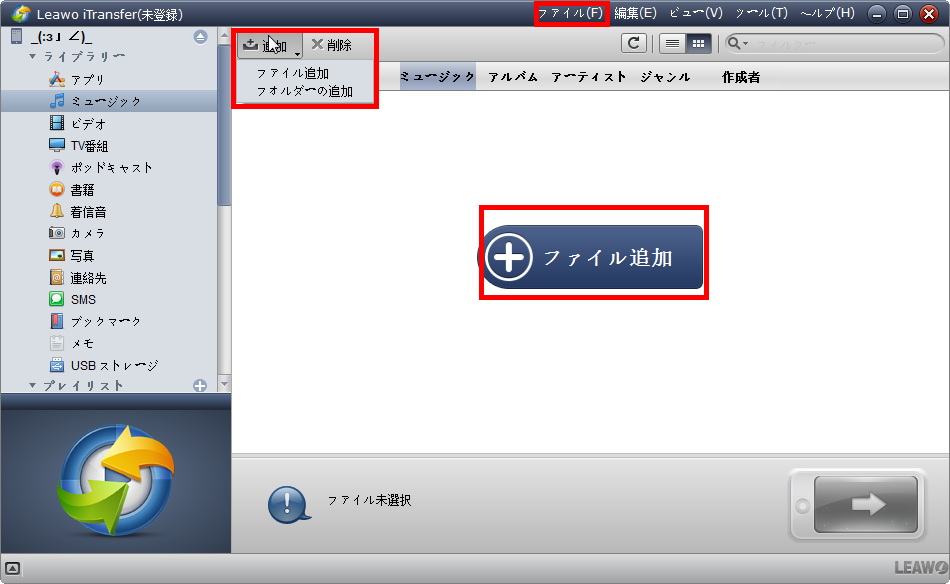



※コメント投稿者のブログIDはブログ作成者のみに通知されます